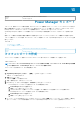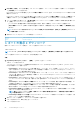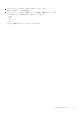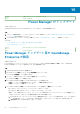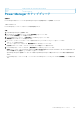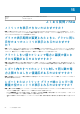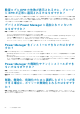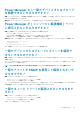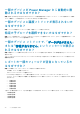Users Guide
Identifier GUID-8E67AFF0-2339-4790-AFAA-FBB0041B915B
Version 1
Status Translation Validated
Power Manager のアップデート
このタスクについて
OpenManage Enterprise から Power Manager をアップデートするには、次の手順を実行します。
手順
1. リポジトリの場所を設定し、アップデートをチェックします。詳細については、『OpenManage Enterprise for Power Manager の
アップデートの構成』を参照してください。
2. Power Manager をアップグレードします。詳細については、『Power Manager のアップグレード』を参照してください。
トピック:
• Power Manager アップデート用の OpenManage Enterprise の設定
• Power Manager のアップグレード
Identifier
GUID-78454FAF-E420-4923-9BE7-927B8A4FE69B
Version 1
Status Translation Validated
Power Manager アップデート用の OpenManage
Enterprise の設定
このタスクについて
Power Manager のアップデートについては、downloads.dell.com またはオフラインの場所でご確認ください。OpenManage
Enterprise を設定してアップデートを表示するには、次の手順を実行します。
手順
1. Dell EMC OpenManage Enterprise を起動します。
2. [アプリケーションの設定] > [コンソールと拡張機能]をクリックします。
[コンソールと拡張機能]ページが表示されます。
3. アップデートを設定するには、[アップデートの設定]をクリックします。
[アップデートの設定]ページが表示されます。
4. [アップデートのチェック方法]で、次のいずれかのオプションを選択します。
• [自動]:アップデートを毎週自動でチェックします。この頻度は変更できません。
• [手動]:アップデートを手動でチェックします。
5. [アップデートのチェック場所]で、次のいずれかのオプションを選択し、[適用]をクリックします。
• [オンライン]:downloads.dell.com でアップデートをチェックします。
• [オフライン]:指定されたオフライン ソースのアップデートをチェックします。
内部ネットワーク共有をオフラインのアップデート ソースとして使用するには、downloads.dell.com から関連するファ
イルをダウンロードし、同じフォルダー構造を保持する NFS 共有に保存します。
a. [ローカル パス]で、ダウンロードしたファイルの場所を指定します。ネットワーク共有の形式は、nfs://<IP アドレス
>/<フォルダー名>、http://<IP アドレス>/<フォルダー名>、または https://<IP アドレス>/<フォルダー名>です。
b. 接続を確認するには、[今すぐテスト]をクリックします。
14
64 Power Manager のアップデート